블로그에 PDF 저장 단추를 달자! by 도아
PDF 저장 단추 달기
 오늘은 블로그에 PDF 저장 단추를 다는 방법을 설명하겠다. 웹으로 접속이 가능하고 필요하면 인쇄해서 가지고 다니면 되기 때문에 블로그의 내용을 PDF로 저장하는 단추는 따로 필요없을 듯 하다. 그러나 자신이 방문한 페이지를 PDF로 저장하는 사람도 있고 MHT 파일로 저장하는 사람도 있다. 또 PDF 저장 서비스를 유료로 제공하는 사이트도 있기 때문에 나름대로 유용한 기능이라고 생각한다.
오늘은 블로그에 PDF 저장 단추를 다는 방법을 설명하겠다. 웹으로 접속이 가능하고 필요하면 인쇄해서 가지고 다니면 되기 때문에 블로그의 내용을 PDF로 저장하는 단추는 따로 필요없을 듯 하다. 그러나 자신이 방문한 페이지를 PDF로 저장하는 사람도 있고 MHT 파일로 저장하는 사람도 있다. 또 PDF 저장 서비스를 유료로 제공하는 사이트도 있기 때문에 나름대로 유용한 기능이라고 생각한다.
설치형의 가장 큰 잇점은 역시 '자신이 필요로 하는 기능을 언제든지 추가할 수 있다'는 점이다. 매번 일일전송량 부족등의 문제, '호스팅 비용 문제'[1]를 겪지만 계속해서 설치형을 사용하는 가장 큰 이유이기도 하다. 이 블로그도 마찬가지다. 플러그인이 필요하면 플러그인을 만들어 추가한다. 플러그인을 사용할 필요가 없으면 스킨을 약간 바꿈으로서 기능을 추가할 수 있다.
오늘은 블로그에 PDF 저장 단추를 다는 방법을 설명하겠다. 웹으로 접속이 가능하고 필요하면 인쇄해서 가지고 다니면 되기 때문에 블로그의 내용을 PDF로 저장하는 단추는 따로 필요없을 듯 하다. 그러나 자신이 방문한 페이지를 PDF로 저장하는 사람도 있고 MHT 파일로 저장하는 사람도 있다. 또 PDF 저장 서비스를 유료로 제공하는 사이트도 있기 때문에 나름대로 유용한 기능이라고 생각한다.
또 PDF 저장 기능은 설치형만 사용할 수 있는 것이 아니라 티스토리처럼 스킨을 바꿀 수 있는 블로그에서도 아주 간단하게 달 수 있다. 따라서 자신의 블로그의 글을 PDF로 제공하고 싶은 사람은 다음 방법으로 PDF 저장 단추를 달기 바란다. 다는 방법은 아주 간단하다.
- 좋아하는 편집기(예: Editplus)로 현재 자신이 사용하고 있는 스킨 파일('skin.html')을 연다. 티스토리라면 '관리도구/스킨/HTML/CSS 편집' 메뉴를 통해 편집할 수 있다.
'PDF 저장'이라는 단추를 달 적당한 위치에 다음 코드를 추가한다.
<a href="http://savepageaspdf.pdfonline.com/pdfonline/testSettings.asp?&age=0&top=0.5&bottom=0.5&left=0.5&right=0.5&cURL=https://offree.net[##_article_rep_link_##]">PDF 저장</a>여기서 https://offree.net는 자신의 블로그 주소로 바꿔야 한다.
주의할 점은 스킨의 구조가 복잡한 경우 PDF 저장을 이용하지 못할 수 있다. 또 이 블로그는 예전에 배포한 인쇄 플러그인의 페이지를 PDF로 저장한다. 따라서 블로그 페이지와는 달리 블로그의 부속 메뉴와 광고가 제거된 깔끔한 페이지가 PDF로 저장된다.
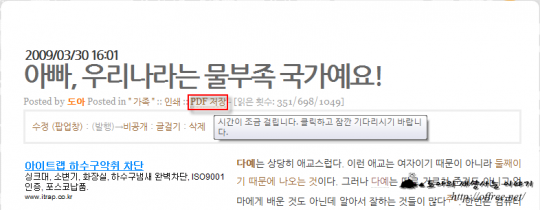 PDF 저장 단추
PDF 저장 단추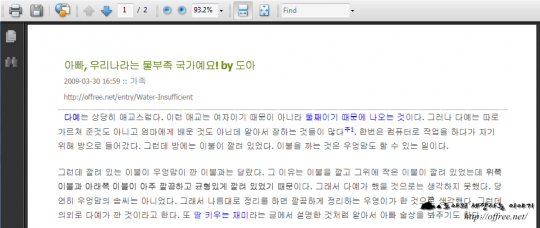 크롬에서 볼 수 있는 PDF
크롬에서 볼 수 있는 PDF
저장 단추를 클릭한 뒤 잠시 기다리면 PDF 파일을 저장할 수 있다. 또 아크로뱃 리더가 설치되어 있으면 그림처럼 PDF 파일의 내용이 화면에 보인다. 다만 크롬에서도 보이는 것은 조금 의외였다.
- 하루 전송량이 얼마되지 않으면 호스팅 비용 부담이 없지만 전송량이 많아지면 호스팅 비용 부담도 크다. 나는 년 4~50만원 정도가 든다. ↩